Содержание
- 2. Программы и документы Программа – это набор инструкций, необходимых компьютеру для работы. ! Программное обеспечение –
- 3. Операционные системы MacOS Linux Windows В настоящее время наиболее распространёнными операционными системами (ОС) являются:
- 4. Прикладные программы – это программы, необходимые для выполнения конкретных заданий. Прикладные программы При работе с прикладными
- 5. Рабочий стол Рабочий стол – это изображение на экране монитора готового к работе компьютера. Значок Мой
- 6. Управление компьютером с помощью мыши Мышь – устройство, служащее для взаимодействия пользователя с программами и устройствами.
- 7. Указатель мыши Образом мыши на экране монитора является указатель мыши. Действия с мышью: перемещение указателя мыши;
- 8. Главное меню. Запуск программ Компьютерное меню состоит из команд, которые можно выбирать из заранее заготовленных вариантов
- 9. Окно программы Окно программы открывается в виде прямоугольной области на рабочем столе после щелчка на её
- 10. Что можно выбрать в компьютерном меню Открывается щелчком на его названии в строке меню Вызывается щелчком
- 11. Что можно выбрать в компьютерном меню Диалоговое окно позволяет передать компьютеру информацию о сделанном выборе с
- 12. Самое главное Программное обеспечение — это совокупность всех программ компьютера. Управлять компьютером можно, выбирая нужную команду
- 13. Вопросы и задания ? Соедините стрелками основные элементы рабочего стола с соответствующими им надписями.
- 14. Вопросы и задания ? 2. Соедините стрелками надписи с соответствующими им основными элементами окна программы.
- 15. Вопросы и задания ? 3. На какой кнопке необходимо щёлкнуть, чтобы: а) увеличить окно программы; б)
- 16. Вопросы и задания ? 4. Соедините стрелками надписи с соответствующими им элементами рисунка.
- 17. Вопросы и задания ? 5. Соедините стрелками надписи с соответствующими им элементами рисунка.
- 18. Вопросы и задания ? 6. Соедините стрелками надписи с соответствующими им элементами рисунка.
- 19. Это интересно 2. Анимация «Элементы интерфейса» (sc.edu.ru) Найдите в электронном приложении к учебнику эти ресурсы и
- 21. Скачать презентацию

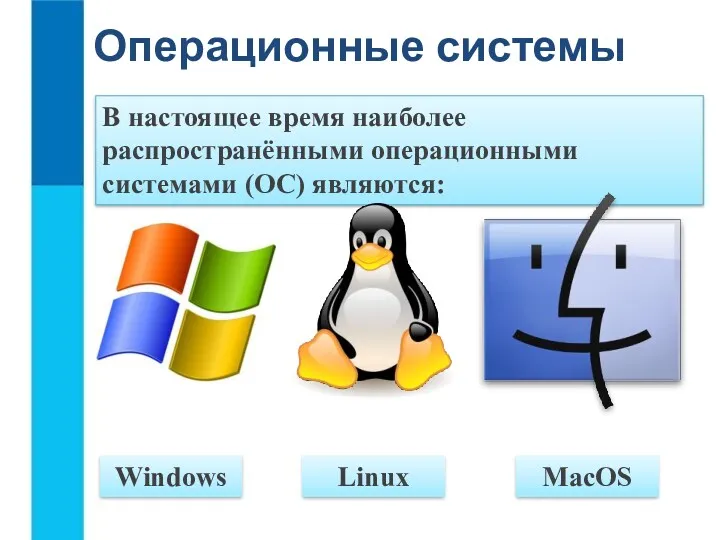




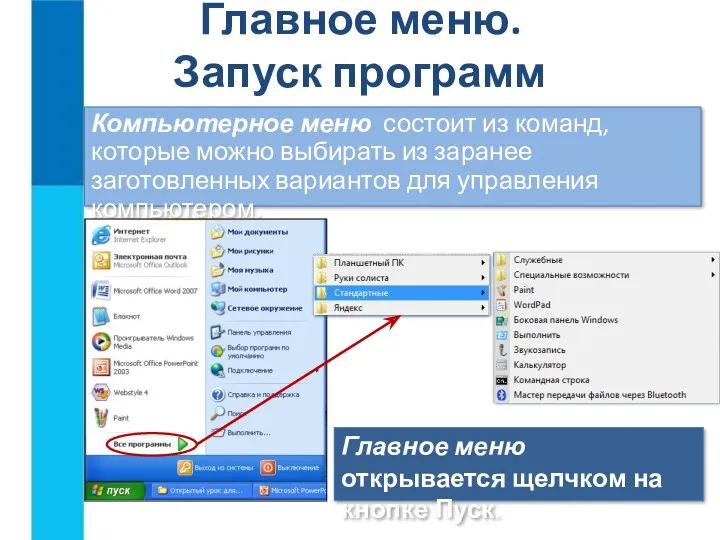





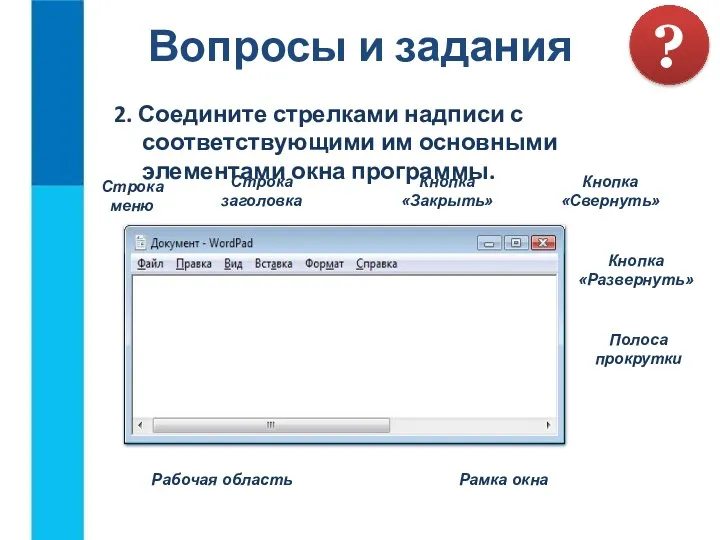

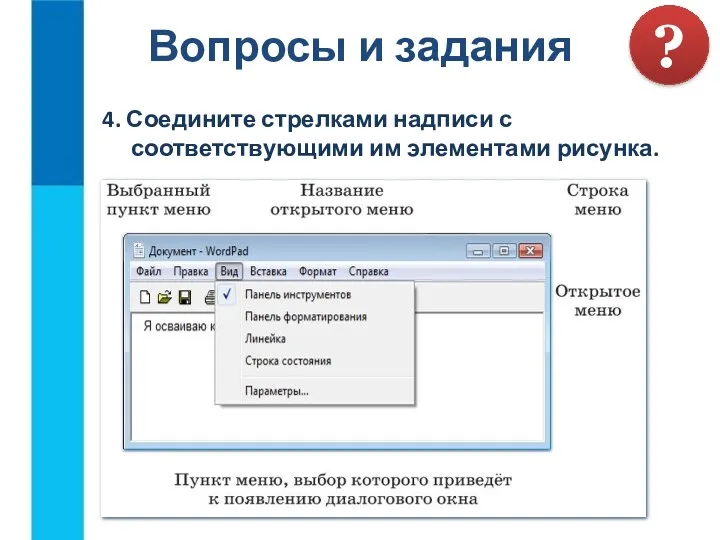
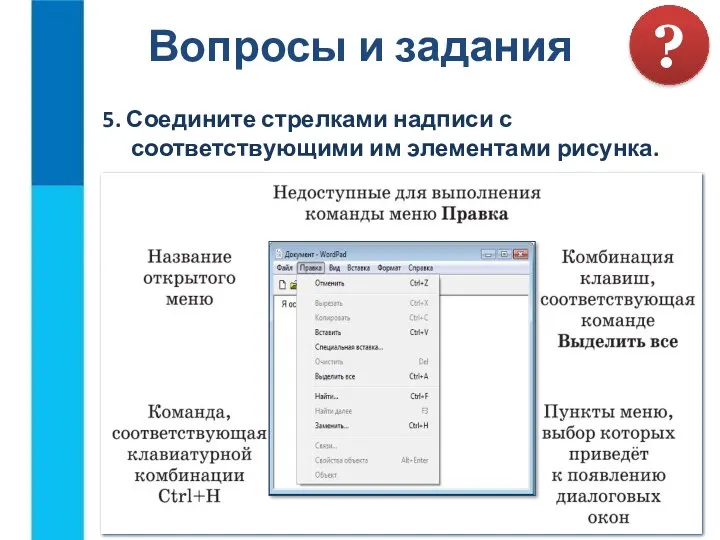
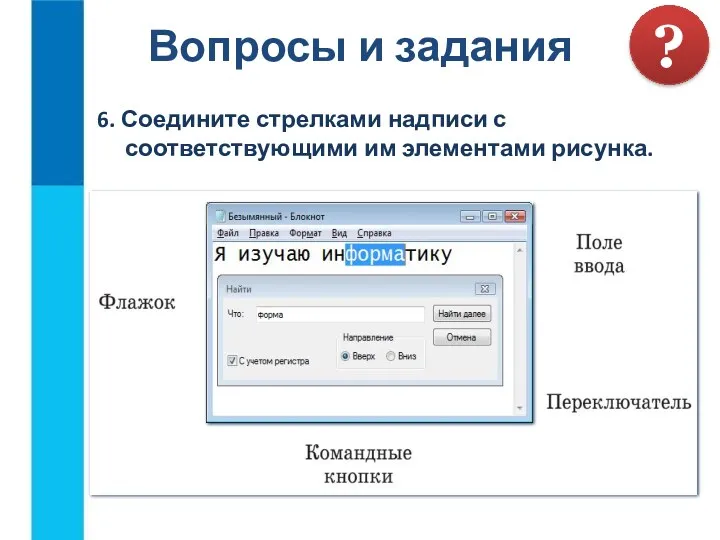

 Виды вторичного текста. Компрессия
Виды вторичного текста. Компрессия Юридическая обработка правовой информации
Юридическая обработка правовой информации Графические возможности языка Visual Basic
Графические возможности языка Visual Basic Пошук матеріалів в Інтернеті та їх оцінювання
Пошук матеріалів в Інтернеті та їх оцінювання Настройка мобильного устройства
Настройка мобильного устройства Алгоритмы и способы их описания. Программный принцип работы компьютера. Примеры компьютернных моделей различных процессов
Алгоритмы и способы их описания. Программный принцип работы компьютера. Примеры компьютернных моделей различных процессов HTML первые шаги
HTML первые шаги Використання базових інструкцій добре. Які інструкції вміє виконувати наш робот?
Використання базових інструкцій добре. Які інструкції вміє виконувати наш робот? Проектирование интерфейса. Элементы стандарта IBM
Проектирование интерфейса. Элементы стандарта IBM Работа с программой PowerPoint
Работа с программой PowerPoint Беспроводной интернет, особенности и функционирования
Беспроводной интернет, особенности и функционирования Дополнительные возможности курсоров (PL/SQL)
Дополнительные возможности курсоров (PL/SQL) презентация: Понятие базы данных, информационной системы
презентация: Понятие базы данных, информационной системы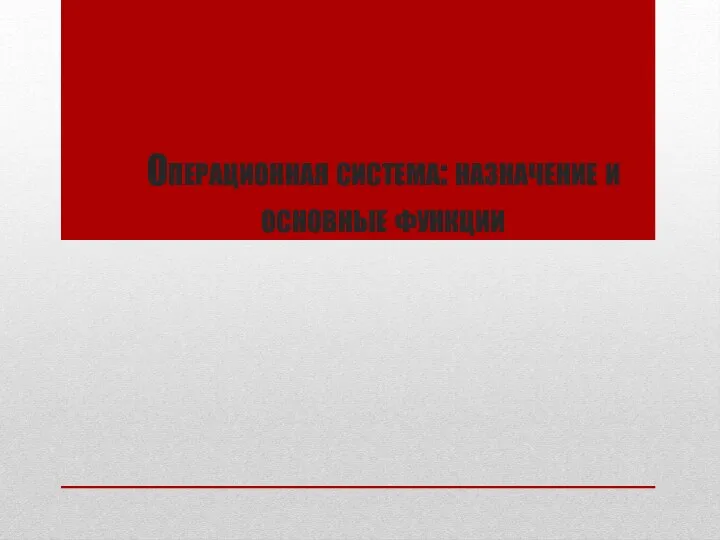 Операционная система. Назначение и основные функции
Операционная система. Назначение и основные функции Книга и ее организация
Книга и ее организация Человек и информация. Органы чувств
Человек и информация. Органы чувств Работа с базами данных в языке Python. Тема 5
Работа с базами данных в языке Python. Тема 5 Графические редакторы. Преимущества и недостатки программ
Графические редакторы. Преимущества и недостатки программ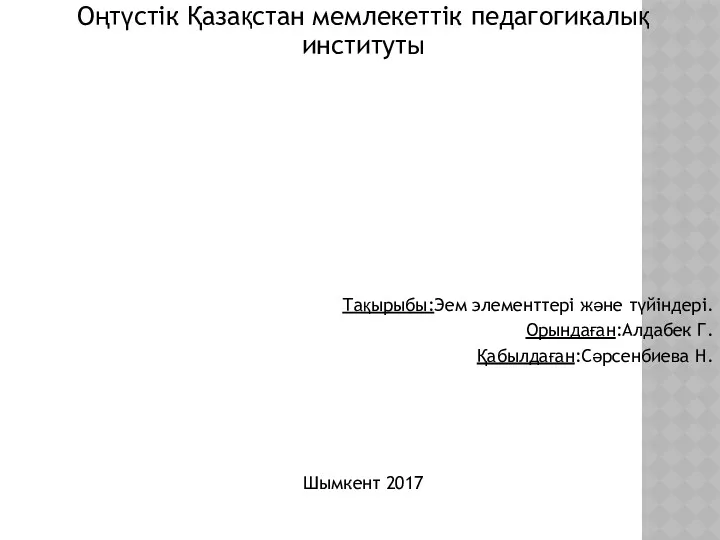 Эем элементтері және түйіндері
Эем элементтері және түйіндері Групповые операции в запросах Access
Групповые операции в запросах Access Разработка и использование стиля. Форматирование символов, абзацев и заголовков Word 2007
Разработка и использование стиля. Форматирование символов, абзацев и заголовков Word 2007 Сетевые Операционные Системы
Сетевые Операционные Системы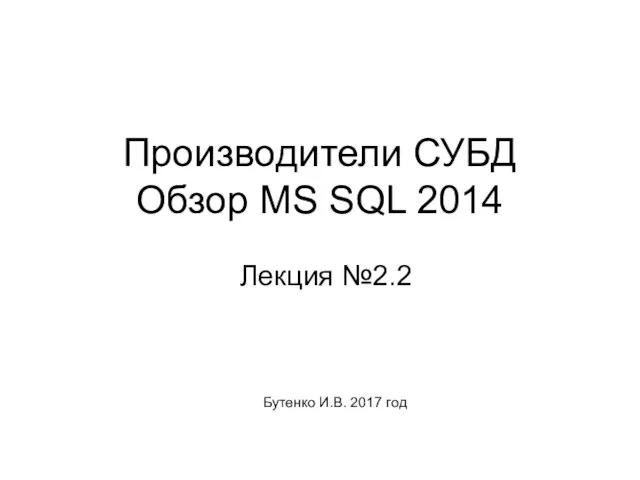 Производители СУБД. Обзор MSSQL
Производители СУБД. Обзор MSSQL Автоматизоване розроблення веб-сайтів. Огляд сервісів Веб 2.0
Автоматизоване розроблення веб-сайтів. Огляд сервісів Веб 2.0 Стандартные функции языка CLIPS. Стандартные арифметические функции
Стандартные функции языка CLIPS. Стандартные арифметические функции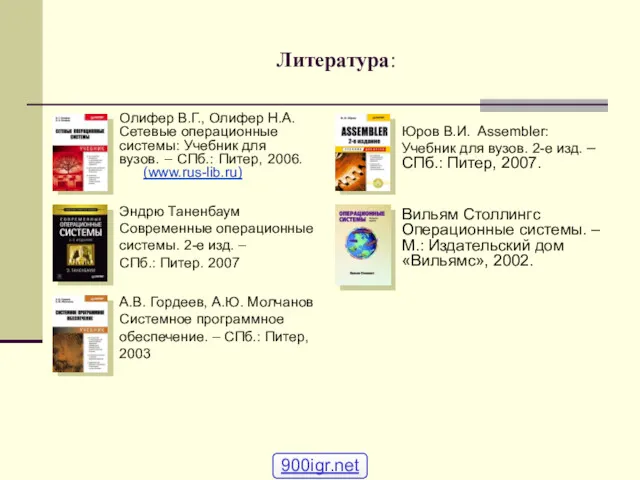 Основные принципы устройства и функционирования ЭВМ
Основные принципы устройства и функционирования ЭВМ Макетирование страниц CSS - фреймворки - Twitter Bootstrap
Макетирование страниц CSS - фреймворки - Twitter Bootstrap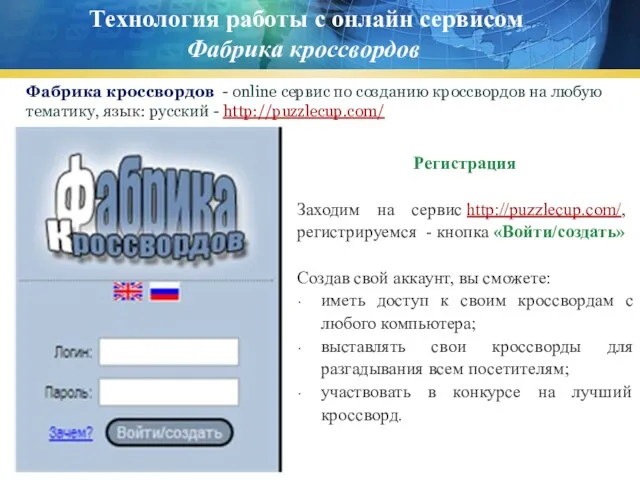 Технология работы с онлайн сервисом. Фабрика кроссвордов
Технология работы с онлайн сервисом. Фабрика кроссвордов